Získejte čistší širokoúhlé záběry! V tomto výukovém videu se podíváme na nový plugin Lens Distortion od Red Giant pro After Effects.
Existuje několik způsobů, jak opravit zkreslení čočky u širokoúhlých záběrů v After Effects, a Red Giant právě představil jeden další – nový plugin Lens Distortion.
V tomto tutoriálu se podíváme na několik způsobů, jak můžete rychle a snadno opravit zkreslení čočky v After Effects – s novým pluginem Red Giant i bez něj.
Začněme tím, že se podíváme na korekce objektivu, které můžeme provést pomocí funkcí, které jsou součástí After Effects. To nám pomůže rozebrat proces toho, co se skutečně děje s našimi záběry. Poté výsledky porovnáme s pluginem Red Giant Lens Distortion. Začněme!
Chybí vám něco? Pokračujte ve čtení, abyste viděli vše, co jsme ve videu probrali.
Kompenzace optiky

Nejlepší vestavěná funkce After Effects pro korekci zkreslení objektivu je Optická kompenzace účinek. (Používám ji neustále, protože je také skvělá pro zvýraznění pohyblivé grafiky.) Optics Compensation je jednoduchý efekt „jedna velikost pro všechny“, který vám umožňuje přidat nebo odstranit optické zkreslení vašich záběrů.

Až budete připraveni začít odstraňovat zkreslení ze záznamu, začněte zaškrtnutím políčka vedle položky Reverse Lens Distortion . Po odstranění zkreslení můžete také kamerou sledovat své záběry, což vám poskytne lepší výsledek, než kdybyste sledovali původní zkreslené záběry. Chcete-li to provést, předem vytvořte vaše záběry s efektem kompenzace optiky, a poté otevřete Tracker panelu okna a vyberte Sledovat kameru .

Opětovné použití zkreslení (a jakýchkoli dalších přidaných prvků scény) zpět na vaše záběry není s efektem kompenzace optiky tak intuitivní. K tomu vřele doporučuji použít plugin Red Giant’s Lens Distortion.
Plugin Red Giant Lens Distortion
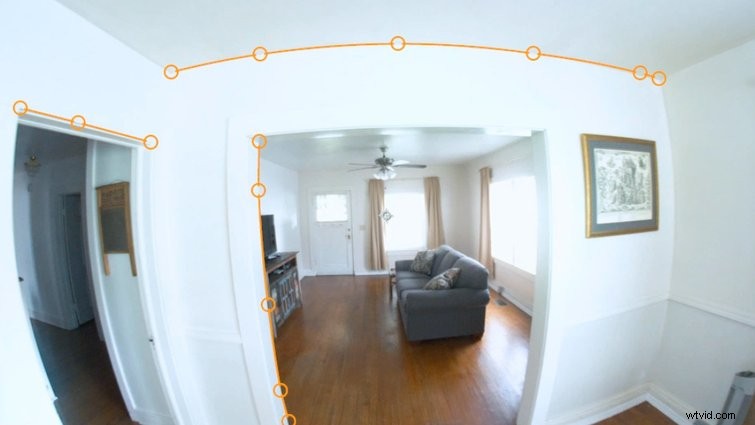
Plugin Red Giant’s Lens Distortion je navržen tak, aby rychle opravoval zkreslené záběry (z jakéhokoli typu objektivu). Díky tomu je skládání prvků do scény mnohem snazší – a také můžete vše vrátit zpět do původního zkresleného stavu.
Když na své záběry aplikujete efekt zkreslení objektivu, nejprve ve videu vytyčíte oblasti, které by měly být rovné. (Viz zkroucené čáry na snímku obrazovky výše.) Poté, co to uděláte, klikněte na Odstranit zkreslení možnost.
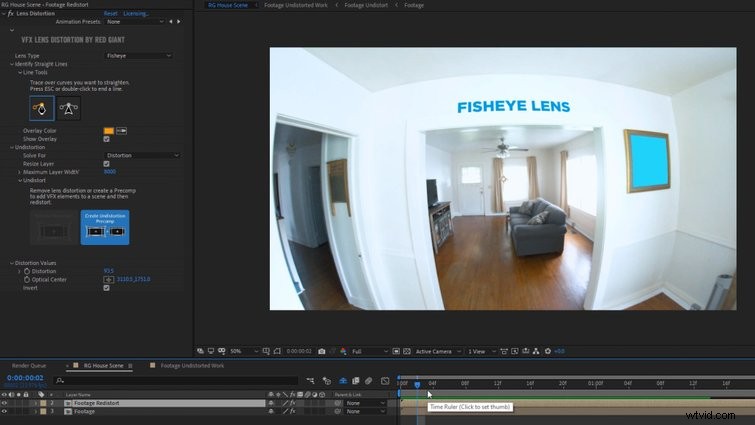
Máte také možnost vybrat Create Undistortion Precomp . Tím se vytvoří předkompozit s opravenou vodicí vrstvou vašeho záznamu. To je ideální pro kompozici a sledování kamerou – všechny prvky, které přidáte do scény, budou automaticky správně zkresleny a přidány k původnímu záznamu.
Závěr
V konečném důsledku existují výhody jak pro kompenzaci optiky, tak pro plugin Lens Distortion. Ani s jedním nemůžete udělat chybu.
Kompenzace optiky je vestavěný efekt, který je po léta základem. Pokud potřebujete opravit zkreslené záběry, je to více než dostatečné. Pokud však potřebujete kameru sledovat a skládat VFX na širokoúhlé záběry, je správnou volbou plugin Red Giant’s Lens Distortion.
Zde je několik dalších užitečných zdrojů (a úžasných výhod) souvisejících s After Effects a pluginy.
- 10 nejlepších placených a bezplatných skriptů a pluginů pro After Effects
- Hardware Accelerated Encoding přichází do Premiere a After Effects
- 10 pluginů After Effects, které by měl mít každý návrhář pohybu
- Podívejte se na gridRig, plugin od Ordinary Folk
- 9 ZDARMA šablon After Effects
Zajímají vás bezplatné skladby, které jsme použili k vytvoření tohoto videa? Poslechněte si je znovu:
- Lo-Fi Dreams od Trending Music
- Lo Fi Abstract Chillhop od Trending Music
- „Rain Rain Go Away“ od Cosmo
- „Bushido Belief“ od Tonemassifa
- „Ocean Tranquility“ od Cymatix
